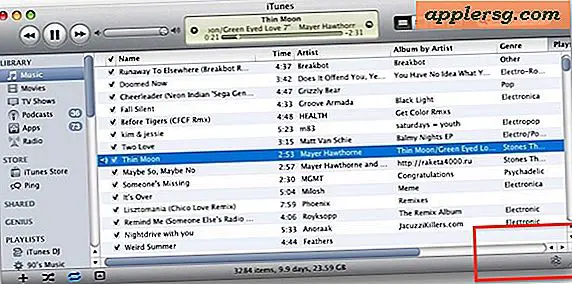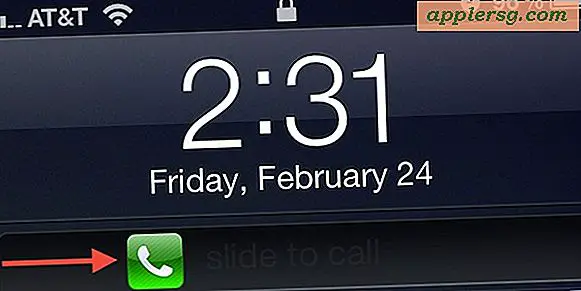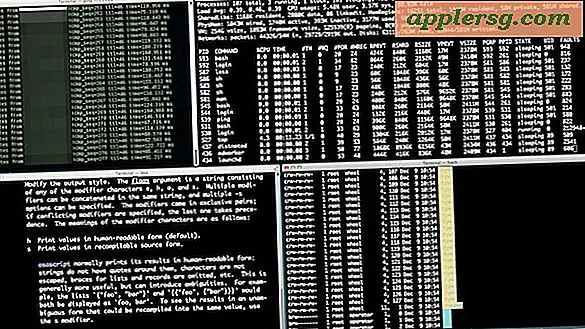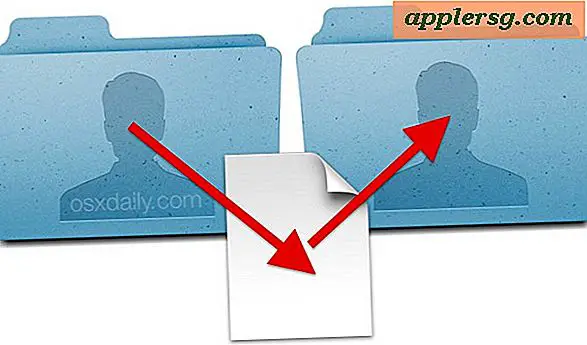Abilita Accesso remoto per avviare il server SSH in Mac OS X.
 Accesso remoto è una funzionalità delle preferenze di condivisione di Mac OS X che consente agli utenti remoti di connettersi a un Mac in modo sicuro utilizzando i protocolli OpenSSH. In sostanza, avvia un server SSH su un Mac, che include la possibilità di accettare connessioni SSH in entrata, che è la sostituzione sicura per telnet. Inoltre, include e abilita il server SFTP, che è la sostituzione sicura per FTP, e infine abilita anche SCP, per la copia remota sicura. Se ciò sembra complicato o confuso, in realtà non lo è, e vedremo esattamente come abilitare e configurare rapidamente il server SSH su un Mac in modo che possa accettare connessioni SSL, sftp e scp sicure in entrata.
Accesso remoto è una funzionalità delle preferenze di condivisione di Mac OS X che consente agli utenti remoti di connettersi a un Mac in modo sicuro utilizzando i protocolli OpenSSH. In sostanza, avvia un server SSH su un Mac, che include la possibilità di accettare connessioni SSH in entrata, che è la sostituzione sicura per telnet. Inoltre, include e abilita il server SFTP, che è la sostituzione sicura per FTP, e infine abilita anche SCP, per la copia remota sicura. Se ciò sembra complicato o confuso, in realtà non lo è, e vedremo esattamente come abilitare e configurare rapidamente il server SSH su un Mac in modo che possa accettare connessioni SSL, sftp e scp sicure in entrata.
L'inclusione di SSH, e quindi di SFTP, attraverso Login remoto spiega anche perché Apple ha abbandonato il server FTP in Lion in avanti (questo rimane lo stesso in El Capitan, Yosemite, Mavericks e Mountain Lion), poiché hanno optato per l'infinitamente più sicuro e ha crittografato le opzioni SSH e SFTP e le ha raggruppate nell'opzione "Login remoto" della condivisione come parte dell'intero pacchetto SSH.
Come abilitare il server SSH e SFTP in Mac OS X con accesso remoto
Avviando il servizio "Login remoto", si abilitano i server SSH e SFTP in OS X. Queste istruzioni sono le stesse per abilitare l'accesso remoto e i server SSH che accompagnano in OS X El Capitan, Yosemite 10.11, 10.10, OS X Mavericks 10.9, 10.8 Montagna Lion, 10.7 Lion e 10.6 Snow Leopard.
- Apri Preferenze di Sistema dal menu Apple e fai clic sul pannello delle preferenze "Condivisione"
- Seleziona la casella di controllo accanto a "Login remoto" per attivarla, come indicato dallo screenshot
Facendo clic sulla casella di controllo verranno immediatamente avviati i vari server di accesso remoto, inclusi sftp e ssh.

Se si desidera limitare l'accesso SSH in ingresso a determinati utenti, è possibile farlo nello stesso pannello delle preferenze selezionando "Solo questi utenti" e quindi aggiungendoli manualmente facendo clic sull'icona +. Questo fa apparire un elenco di utenti e gruppi sul Mac da cui è possibile selezionare. Pensa a questo come un ulteriore passo di sicurezza, anche se SSH di default è abbastanza sicuro come è dovuto alla natura del protocollo.
Ora che il server SSH è stato abilitato, puoi verificare se è stato abilitato se lo desideri. Il modo più semplice per farlo è visitare l'app Terminal e digitare "ssh localhost" o "sftp localhost", che, se tutto è in esecuzione come previsto, dovrebbe restituire qualcosa del genere:
$ sftp localhost
The authenticity of host 'localhost (::1)' can't be established.
RSA key fingerprint is b3:42:27:4a:b6:22:86:4b:c6:21:32:47:4b:8b:18:0d.
Are you sure you want to continue connecting (yes/no)? yes
Warning: Permanently added 'localhost' (RSA) to the list of known hosts.
Password:
La connessione a localhost non è troppo utile, e questo è chiamato Login remoto per un motivo, perché consente connessioni sicure ai Mac remoti attraverso l'interfaccia della riga di comando SSH, SFTP attraverso qualsiasi moderno client FTP / SFTP o con un diretto trasferimento di file utilizzando il comando scp dal terminale di altri Mac o macchine Unix. Ci concentreremo principalmente sul lato SSH e SFTP perché questo è generalmente quello più comunemente necessario.
Connessione remota al server SSH del Mac
Ora che hai SSH attivo e funzionante, collegarti in remoto è facile. Il bello di questo è che ora puoi connetterti al Mac praticamente da qualsiasi altro sistema operativo, tutto ciò di cui hai bisogno è un client SSH. I client SSH sono in bundle con Mac OS X e Linux, quindi non ci sono download necessari, basta aprire il terminale e usare i comandi 'ssh', ma gli utenti iOS possono usare Prompt e gli utenti di Windows possono ottenere PuTTY (è gratuito).
1) Dal Mac funzionante come server SSH:
Per prima cosa vorrai prendere l'IP del Mac che esegue il server, questo consentirà a un altro utente / client di sapere dove connetterti:
- Ottieni l'indirizzo IP del Mac - Vai a "Preferenze di Sistema" e "Rete" per recuperare l'IP
2) Connessione al Mac con SSH da un altro computer:
Ora con l'indirizzo IP del server, il Mac può essere connesso a:
- Supponiamo che tu stia utilizzando il Terminale in Mac OS X, quindi utilizzando l'indirizzo IP appena trovato, utilizza la seguente sintassi del comando:
- Questo è come sarebbe, usando paul come username e 192.168.0.25 come IP del server:
- Ti verrà chiesto di accettare una chiave RSA nell'elenco dei tuoi ospiti conosciuti, quindi digita "sì" e ti verrà richiesta la password dell'utente
- Ora sei connesso in remoto al Mac tramite SSH
Ora sarai connesso al Mac tramite SSH, questo può essere fatto in remoto o su una rete locale, e tutto il traffico verso e dalle macchine è crittografato in modo sicuro.
Connettiti al Mac tramite SFTP
Poiché Accesso remoto abilita sia SSH che SFTP, ora puoi anche collegarti al Mac in modo sicuro attraverso il protocollo sftp. Questo può essere fatto tramite il Terminale o tramite app SFTP di terze parti come CyberDuck, Transmit, Filezilla o persino da Mac OS X stesso per trasferire file da e verso Mac da qualsiasi altra posizione. Un collegamento di servizio SFTP diretto sarebbe simile a questo: sftp: // 192.168.0.100
Dal terminale e dalla riga di comando, si utilizzerà la seguente sintassi del comando per connettersi al server SFTP:
sftp user@remote_host
Se invece si desidera utilizzare SCP, la procedura è la stessa eccetto che si utilizza invece 'scp' come comandi.
Alcune cose da ricordare qui: il tuo indirizzo IP locale (su una LAN) è diverso dal tuo indirizzo IP esterno (verso il mondo esterno). Il modo più semplice per ottenere un IP esterno di una macchina è andare in un sito come "whatismyip.org", ma tieni presente che se il Mac si trova dietro un router con un firewall, dovresti aprire le porte sul router per poter per accedervi. Questo processo è diverso a seconda del router e del firewall in uso, quindi non avrebbe molto senso coprirlo qui.
Infine, allontanandosi da Mac OS X e passando al mondo mobile con iOS, è possibile utilizzare SSH anche su iPhone e iPad configurando server anche su dispositivi iOS, ma è un po 'più complicato e richiede un jailbreak per essere in grado di abilitare i server e ottenere l'accesso alla riga di comando iOS.
Grazie a Izdexic per l'idea del post tramite commenti